- pub
Basit Vektör Akışı LoRA Flux AI ile

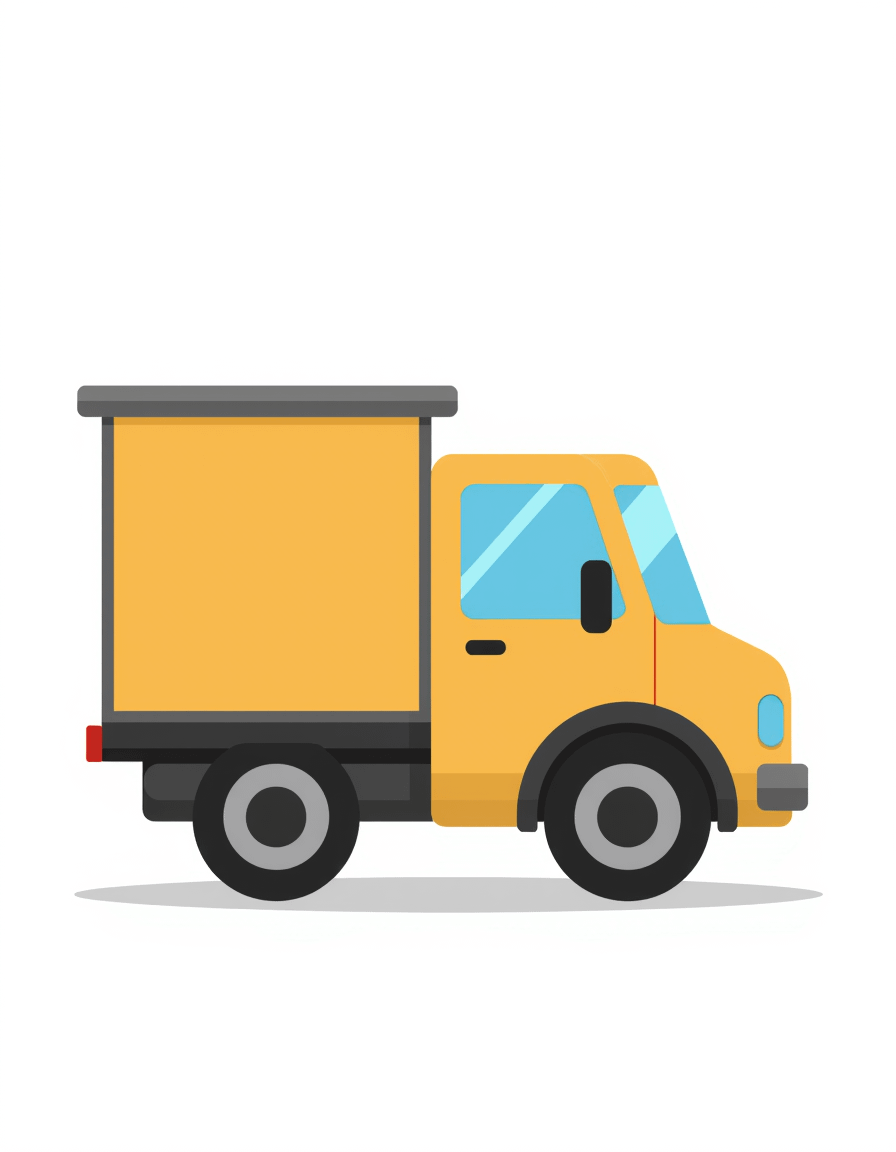

Problem Tanıtımı
Yani, karşılaştığımız sorun, Flux AI kullanarak tutarlı ve kaliteli vektör tarzı görseller elde etmekti. Bazen çıkan sonuçlarda garip gölgeler veya anormallikler olabiliyordu. Bu da sunumlar, baskılar ya da web tasarımı için temiz görseller istediğinizde can sıkıcı olabilir.
Nasıl Çözdük
Birisi, Flux AI için Basit Vektör Flux LoRA modeli geliştirdi. Bu model, rahatsız edici gölgeleri ve anormallikleri ortadan kaldırarak tutarlı ve temiz bir vektör tarzı korumaya yardımcı oluyor. Model, Flux AI’i ince ayar yaparak düz gölgeleri önceliklendiriyor ve 3D efektlerini azaltıyor.
İlgili Kaynak Bağlantıları
Basit Vektör Flux LoRA modelini arıyorsanız, buradan kontrol edebilirsiniz: Simple Vector Flux on Civitai.
İşlem Detayları ve Sonuçlar
Flux AI’de LoRA’yı Ayarlamak
Modeli Seçin:
- Flux AI arayüzüne gidin ve mevcut seçeneklerden Basit Vektör Flux modelini seçin.
Tetikleyici Anahtar Kelime:
- Promplarınızda ‘v3ct0r’ anahtar kelimesini kullanın.
Gücü Ayarlamak:
- LoRA’nın gücünü 0.6 ile 0.9 arasında ayarlayın. Bu ayar, detay ve vektör tarzı arasında optimal bir denge tutmanıza yardımcı olacak.
Yazma:
- Açıklamanızı yazarak başlayın. Mesela, "Bir top ile oynayan bir kedi vektör resmi, v3ct0r."
Görsel Oluşturma:
- Oluştur butonuna basın ve görselin render edilmesini bekleyin. İstediğiniz sonucu almak için birkaç deneme yapmanız gerekebilir, bu yüzden önerileri ve güç ayarlarını değiştirmekten çekinmeyin.
LoRA Modelini Eğitmek
Araçlar:
- LoRA modeli Kohya’da bf16 kullanılarak eğitim aldı. Kohya, farklı ayarlarla modellerin ince ayarını yapmanıza olanak tanıyan bir araç.
Veri Seti:
- Eğitim için yaklaşık 50 görsel kullanın.
Öğrenme Hızı ve Epochs:
- Düşük bir öğrenme hızı ayarlayın, mesela 0.0001.
- Yaklaşık 20 epoch boyunca eğitim yapın.
- Tutarlılığı sağlamak için birkaç tekrarlı (yaklaşık 2) eğitim yapın.
Gözetim:
- Aşırı uyumdan kaçınmak için epochları dikkatlice takip edin. Mesela, en iyi dengeyi gösteren 17. epoch sonucunu dikkate alın.
Optimizasyon İpuçları
Öğrenme Hızını Ayarlama:
- Temel tarzlar için düşük bir öğrenme hızı (0.0001) kullanın. Böylece belirli özelliklerde aşırı eğitimden kaçınırsınız.
Prompt Değişiklikleri:
- Farklı promplar ve güçlerle denemeler yaparak hangi ayarların sizin kullanımınıza en uygun olduğunu görün.
Tutarlı Stil:
- Tetikleyici anahtar kelimeler kullanarak ve promplarınızda yapı tutarlılığını koruyarak stilin birBüyük kalmasını sağlayın.
Uygun Senaryolar
Bu kurulum özellikle temiz ve tutarlı vektör tarzı görseller oluşturmak isteyen herkes için çok faydalı. Özellikle baskı ya da web grafikleri için ideal. Sunumlar, infografikler ve dijital tasarımlar için mükemmel.
Sınırlamalar ve Dezavantajlar
- Birden Fazla Deneme Gerektiriyor:
- Bazen mükemmel çıktıyı almak için prompları ve güç ayarlarını biraz kurcalamanız gerekiyor.
- SVG Çıktı Sorunları:
- Gerçek SVG’ler oluşturmak ek dönüşüm araçları olmadan zorlayıcı olabilir. SVG için ComfyUI nodları mevcut ama en iyi sonuçlar için ücretli araçlar gerekebilir.
SSS
1. Flux AI ile LoRA’yı nasıl kullanabilirim?
LoRA’yı kullanmak için modelinizi seçin ve promptunuzu 'v3ct0r' anahtar kelimesi ile ayarlayın. Gücü 0.6 ile 0.9 arasında ayarlayın.
2. Bu görseller gerçek vektörler olarak çıktısı alınabilir mi?
Görseller temiz bir vektör tarza sahip olsa da, gerçek vektör çıktıları ek dönüşüm araçları gerektirebilir. SVG için ComfyUI nodları mevcut olup, en iyi sonuçlar için ücretli araçlar gerekebilir.
3. Basit Vektör Flux için önerilen güç nedir?
Gücü 0.6 ile 0.9 arasında ayarlamak en iyi sonuçları verir.
4. LoRA modeli nasıl eğitildi?
bf16 kullanarak Kohya’da, 50 görsel, 2 tekrar ve 20 epoch ile eğitildi. Öğrenme hızı 0.0001 olarak tutuldu.
5. Görsellerin vektörleştirilmesi için hangi araçları önerirsiniz?
Ücretli araçlar genellikle daha temiz sonuçlar sunar. Adobe Illustrator ve Vector Magic gibi araçlar önerilir.
6. LoRA’yı eğitmek için hangi program kullanıldı?
Eğitim süreci için Kohya SS kullanıldı.
7. Joy Caption benim için çalışmıyorsa ne yapmalıyım?
Joy Caption’ı GitHub - MNeMoNiCuZ/joy-caption-batch üzerinden Joy Caption Batch ile çevrimdışı denemeyi düşünebilirsiniz. Bazen HuggingFace alanı kapalı olabilir.
8. LoRA, vektör sanatı için her ihtiyacı karşılar mı?
LoRA kalitesi ve tutarlılığını önemli ölçüde artırsa da, bazı serbest çizim veya ek düzenleme gerekebilir. Özellikle karmaşık tasarımlar için bu geçerli.
9. Gölgeleri ve anormallikleri nasıl yönetebilirim?
LoRA modeli bunu, stilin düz ve tutarlı kalmasını sağlayarak çözüyor. İstenmeyen etkiler görürseniz gücü ve prompları ayarlayın.
10. Tetikleyici anahtar kelimeleri özelleştirebilir miyim?
Farklı anahtar kelimelerle deneme yapmanız mümkün ama 'v3ct0r' temiz vektör tarzını korumak için en iyi sonuçları gösterdi.